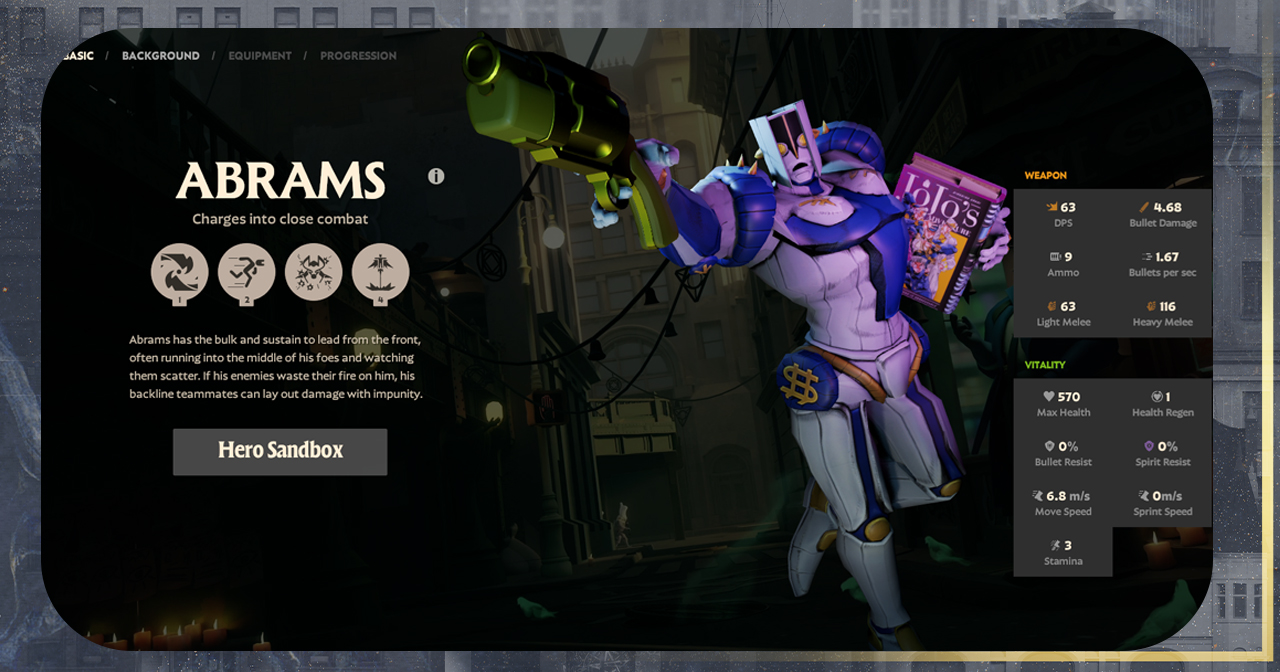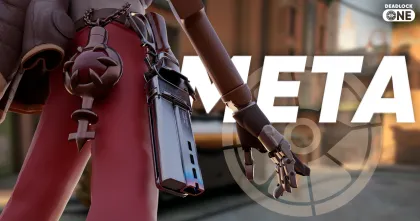Как установить моды (аддоны) в Deadlock

Шаг 1: Найдите папку установки Deadlock
Откройте Steam, перейдите в свою библиотеку и щёлкните правой кнопкой мыши по Deadlock, затем нажмите «Свойства».
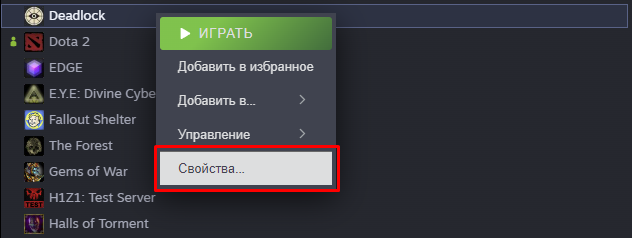
Перейдите в раздел “Установленные файлы” и нажмите “Обзор”.
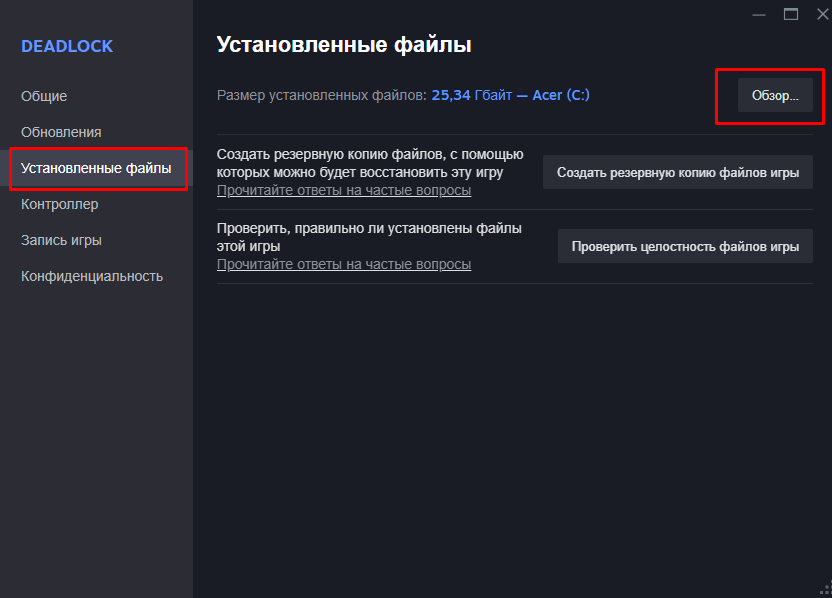
Шаг 2: Измените gameinfo.gi для поддержки модов
В папке Deadlock перейдите в /game/citadel папку.
Отредактируйте файл gameinfo.gi с помощью текстового редактора (Блокнот, VS Code и т. д.)
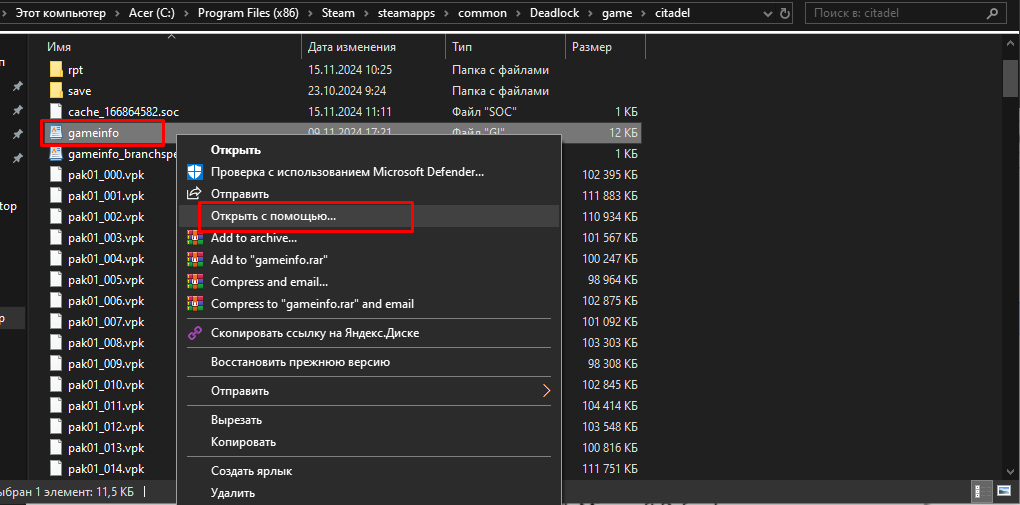
Замените раздел SearchPaths в строках 38-42 на:
SearchPaths { Game citadel/addons Mod citadel Write citadel Game citadel Write core core Game core }
До
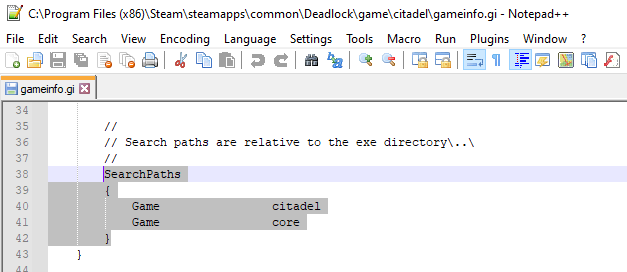
После
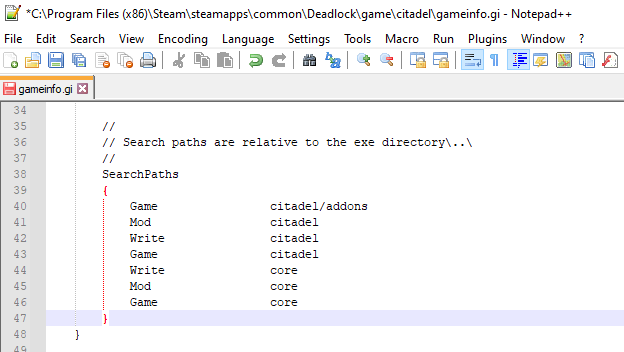
Убедитесь, что вы сохранили файл и изменения!
Шаг 3: Добавьте нужные моды
- Создайте новую
addonsпапку внутри/game/citadel- Убедитесь, что все это написано в нижнем регистре и набрано правильно!
- Скачайте файлы модов
.vpk - При необходимости распакуйте файлы и поместите загруженные файлы
.vpkв каталог/game/citadel/addons
Шаг 4: Соглашения об именовании файлов модов
- Моды должны соответствовать соглашению об именовании:
pakXX_dir.vpk(например,pak01_dir.vpk,pak02_dir.vpk). - Если у вас конфликт имён файлов, просто измените цифры в .vpk (любое число от 01 до 99)
- Эта структура помогает Deadlock загружать моды по порядку.
Шаг 5: Откройте Deadlock и просмотрите изменения